استخدام ميزة "مشارك معك" على iPhone وiPad
مع iOS 18 وiPadOS 18، يمكنك استخدام ميزة "مشارك معك" عندما يشارك الآخرون محتوى معك من تطبيقات "الموسيقى" وApple TV و"الأخبار" و"الصور" و"البودكاست" و"سفاري".
العثور على محتوى مشترك
يتم تنظيم المحتوى المشارك معك في تطبيق "الرسائل" بشكل تلقائي في قسم "مشارك معك" في تطبيقات "الموسيقى" وApple TV و"الأخبار" و"الصور" و"البودكاست" و"سفاري".
الموسيقى: اضغط على علامة التبويب "الاستماع الآن". من المفترض أن ترى قسمًا اسمه "مشارك معك".
التلفزيون: اضغط على علامة التبويب "المشاهدة الآن". يعرض قسم "مشارك معك" الأفلام والبرامج التي تمت مشاركتها معك.
سفاري: افتح علامة تبويب جديدة في المتصفح وقم بالتمرير إلى ما بعد "المفضلة" في "صفحة البداية". مرِّر لأسفل وصولاً إلى قسم "مشارك معك".
الصور: اضغط على علامة تبويب "لك"، ثم مرِّر لأسفل وصولاً إلى قسم "مشارك معك". تظهر الصور المتعددة في تطبيق "الرسائل" في شكل كولاج لمجموعة من الصور التي يمكن التمرير فيما بينها بسهولة.
البودكاست: اضغط على "الاستماع الآن" ومرِّر وصولاً إلى قسم "مشارك معك".
الأخبار: اضغط على "اليوم" ومرِّر وصولاً إلى قسم "مشارك معك".
يمكنك الرد بسهولة على الشخص الذي أرسل إليك المحتوى من كل تطبيق يدعم ميزة "مشارك معك". اضغط على اسم الشخص المدرج أسفل المحتوى الذي شاركه أو بالقرب منه، ثم رد من خلال تطبيق "الرسائل".
متابعة المحادثة
يتم وضع تسمية تلقائية للمحتوى الذي تتم مشاركته معك في التطبيقات ذات الصلة. وهذا يتيح لك معرفة الشخص الذي شارك المحتوى معك لاحقًا، ومواصلة المحادثة بسهولة بشأنه بشكل مُضَمَّن. وإليك الطريقة:
انتقل إلى قسم "مشارك معك" في التطبيق.
اضغط على المحتوى الذي تمت مشاركته معك.
اضغط على ملصق (من [الاسم]) بالقرب من المحتوى.
رد على المحتوى الذي تمت مشاركته، ثم اضغط على .
تثبيت المحتوى
بالنسبة إلى المحتوى الذي يثير اهتمامك، يمكنك تثبيته بسرعة في تطبيق "الرسائل" حتى يتسنى لك تتبعه دائمًا بسهولة في قسم "مشارك معك" والبحث في "الرسائل" وقسم "التفاصيل" في المحادثة. وإليك الطريقة:
انتقل إلى المحادثة في تطبيق "الرسائل".
المس مع الاستمرار المحتوى الموجود ضمن السلسلة.
اضغط على .
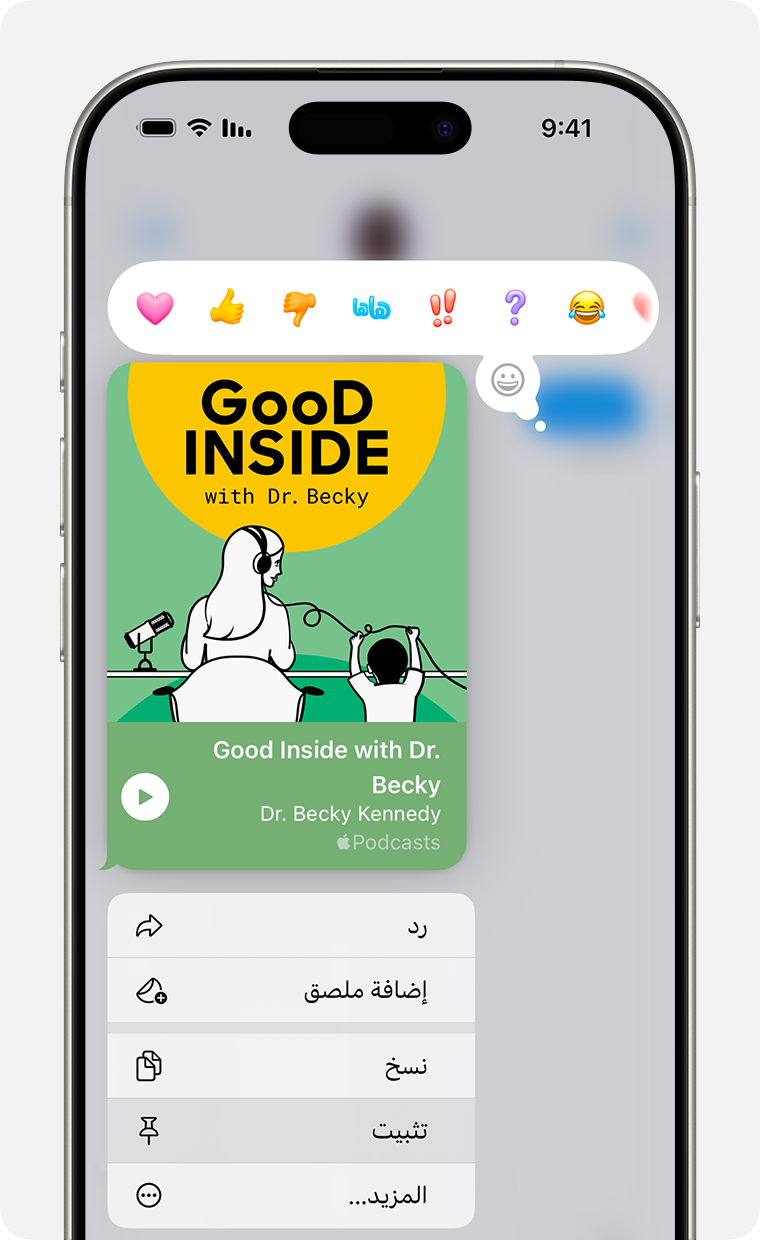
كرِّر الخطوات لإلغاء تثبيت المحتوى.
للعثور على المحتوى المثبّت:
انتقل إلى المحادثة في تطبيق "الرسائل".
اضغط على الاسم الموجود في أعلى السلسلة.
مرِّر لأسفل وصولاً إلى قسم "المحتوى المثبّت".
يمكنك أيضًا الضغط على شريط "بحث" في تطبيق "الرسائل" لترى قسم "المحتوى المثبّت".
يمكن حفظ الصور في المكتبة، وليس تثبيتها.
مشاركة المحتوى
فيما يلي كيفية مشاركة المحتوى من خلال تطبيق "الرسائل" عبر التطبيقات المختلفة التي تدعم ميزة "مشارك معك":
تطبيق "الموسيقى": حدد الأغنية أو الألبوم الذي تريد مشاركته، واضغط على ، ثم اضغط على أو ، واختر "الرسائل"، ثم حدد جهة الاتصال وأرسِل الرسالة.
TV: حدد البرنامج التلفزيوني أو الفيلم، ثم اضغط على ، واختر "الرسائل"، ثم حدد جهة الاتصال وأرسل الرسالة.
سفاري: انتقل إلى موقع الويب الذي تريد مشاركته، واضغط على ، واختر "الرسائل"، ثم حدد جهة الاتصال وأرسل الرسالة.
تطبيق "الصور": حدد الصورة التي تريد مشاركتها، واضغط على ، واختر "الرسائل"، ثم حدد جهة الاتصال وأرسل الرسالة.
تطبيق "البودكاست": حدد مقطع البودكاست الذي تريد مشاركته، واضغط على ، ثم اضغط على . اختر "الرسائل"، ثم اختر جهة الاتصال وأرسِل الرسالة.
تطبيق News: حدد المقالة التي تريد مشاركتها، واضغط على زر "المزيد"، ، ثم اضغط على "مشاركة المقالة" . اختر "الرسائل"، ثم اختر جهة الاتصال وأرسِل الرسالة.
التحكم في تحديد المحتوى المشترك الذي يظهر في التطبيقات
لتخصيص المحتوى الذي يظهر في قسم "مشارك معك":
انتقل إلى تطبيق "الرسائل"، ثم اضغط على المحادثة التي بها المحتوى الذي تريد إخفاءه.
اضغط على الاسم الموجود في أعلى السلسلة.

أوقِف تشغيل ميزة "مشارك معك".
اضغط على "تم".
سيظل المحتوى ظاهرًا في سلسلة تطبيق "الرسائل"، ولكنه لن يظهر في قسم "مشارك معك".
إزالة المحتوى المشترك
انتقل إلى قسم "مشارك معك" في التطبيق.
المس مطولاً الصورة المصغرة الخاصة بالمحتوى، مثل مقالة في تطبيق "الأخبار" أو مقطع بودكاست.
اضغط على "إزالة".
بناءً على التطبيق، قد ترى خيارات مختلفة خاصة بإزالة المحتوى المشترك.
لتخصيص المحتوى الذي تراه في قسم "مشارك معك" في التطبيقات ذات الصلة:
انتقل إلى الإعدادات > التطبيقات > الرسائل.
اضغط على "مشارك معك".
اختر التطبيقات التي تود أن ترى فيها محتوى مشتركًا.
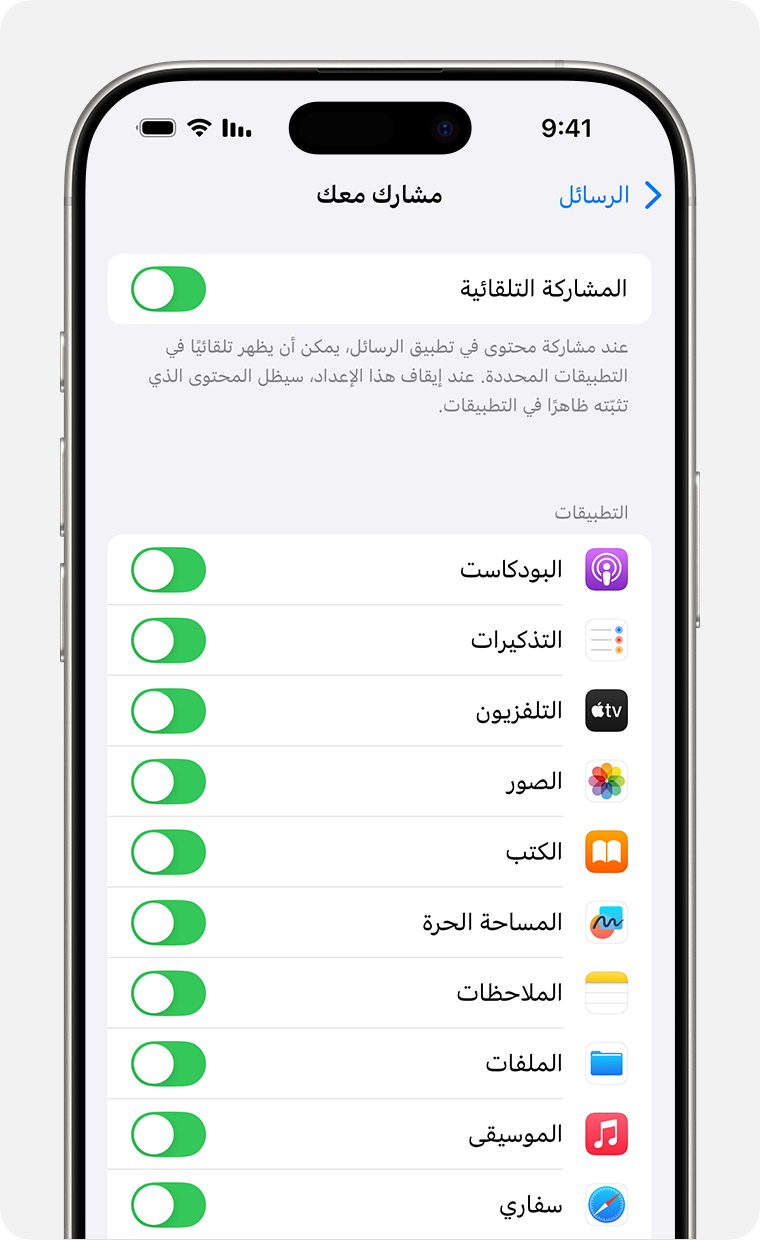
هل تحتاج إلى مزيد من المساعدة؟
أخبرنا المزيد عما يحدث، وسنقترح عليك ما يمكنك القيام به بعد ذلك.
